Berikut langkah-langkah untuk menampilkan No. Seri (Serial Number) di desain cetakan Faktur Penjualan:
- Ke menu Pengaturan | Desain Cetakan, lalu klik tombol Daftar berwarna hijau di samping tab Data Baru, dan lakukan pencarian atas desain cetakan Faktur Penjualan yang dimaksud.
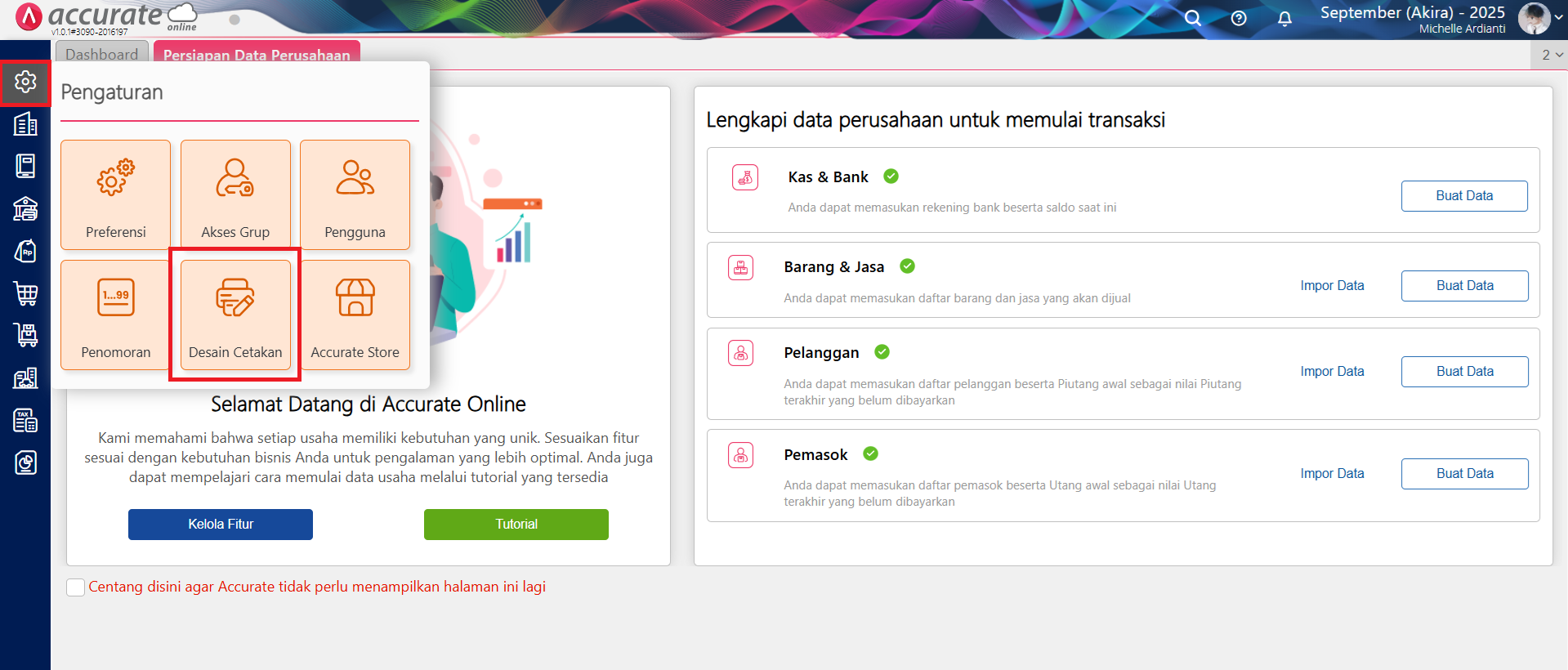
Akses menu Desain Cetakan
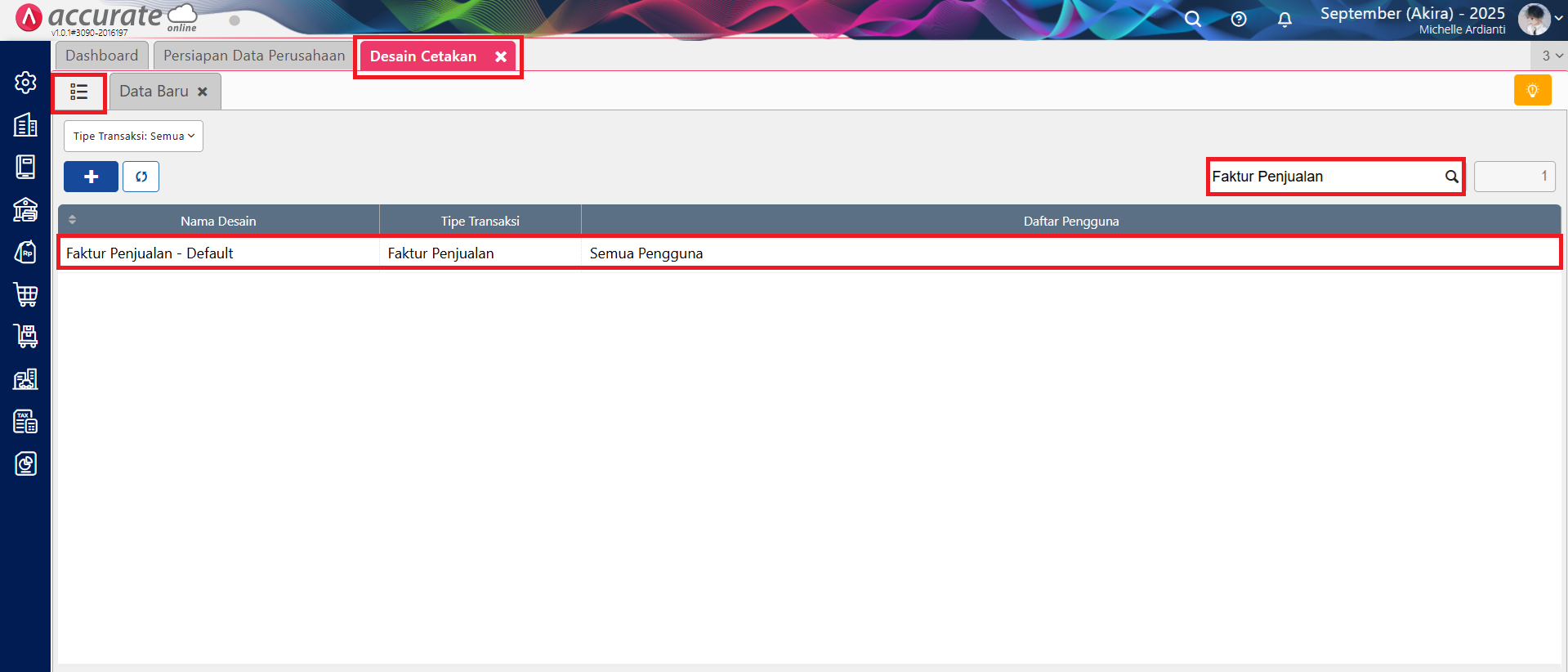
Lakukan pencarian atas desain cetakan yang dimaksud
- Pilih desain cetakan tersebut, dan klik tombol Buka Desainer (icon Pensil).
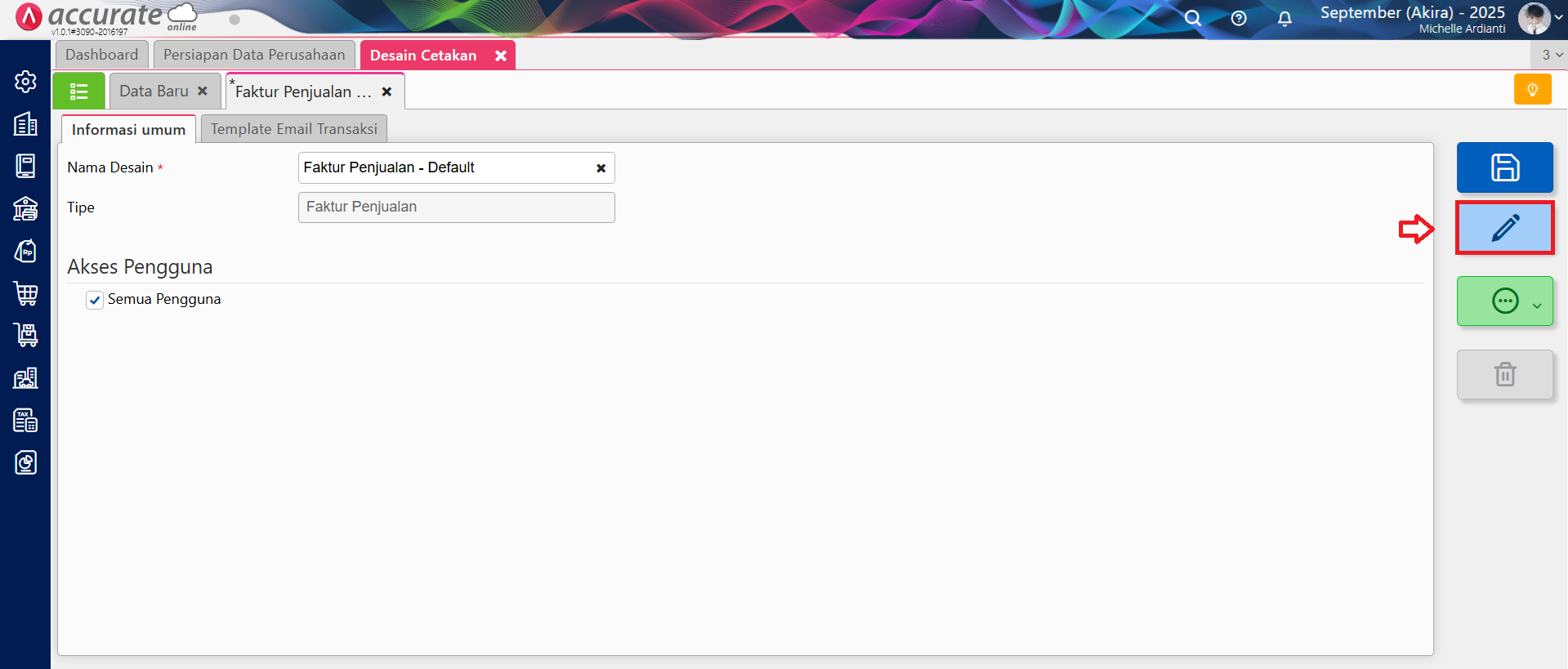
Klik Buka Desainer
- Selanjutnya, klik tombol Tambah Element (icon +) | Label, klik Tambah dan posisikan kolom Label tersebut pada bagian Detail Item, dan berikan nama (misal, No Seri).
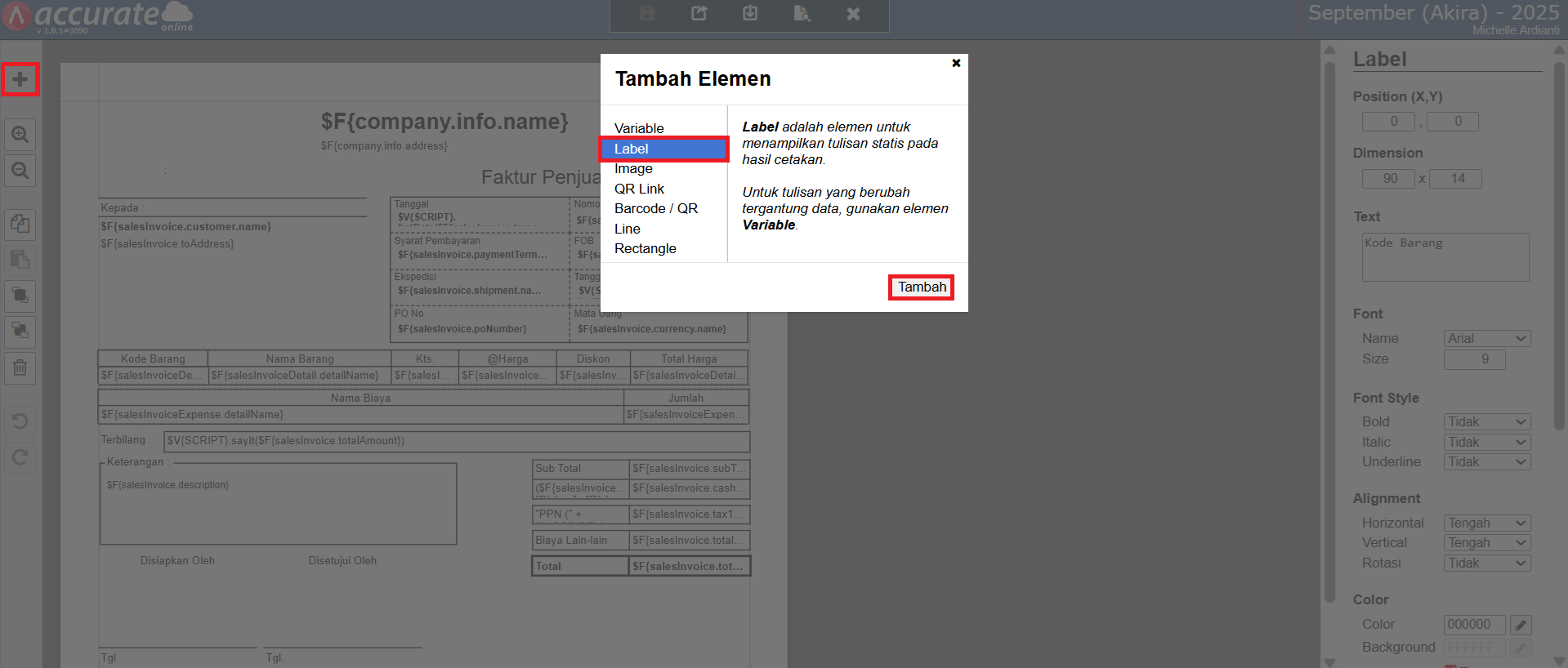
Menambahkan kolom Label pada desain cetakan
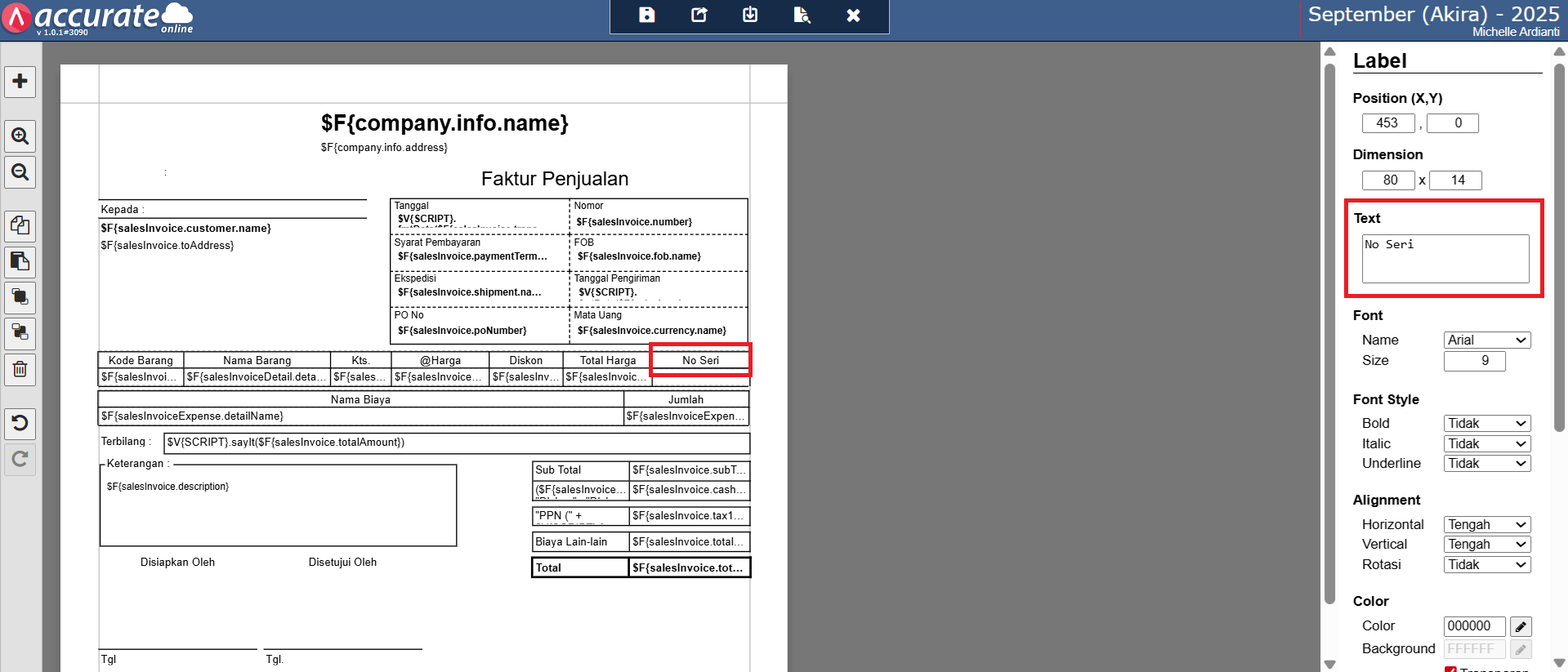
Memberikan nama label dengan informasi ‘No Seri’
- Kemudian, klik kembali tombol Tambah Element (icon +) | Variable, klik Tambah dan posisikan kolom Variable tersebut pada bagian Detail Item.
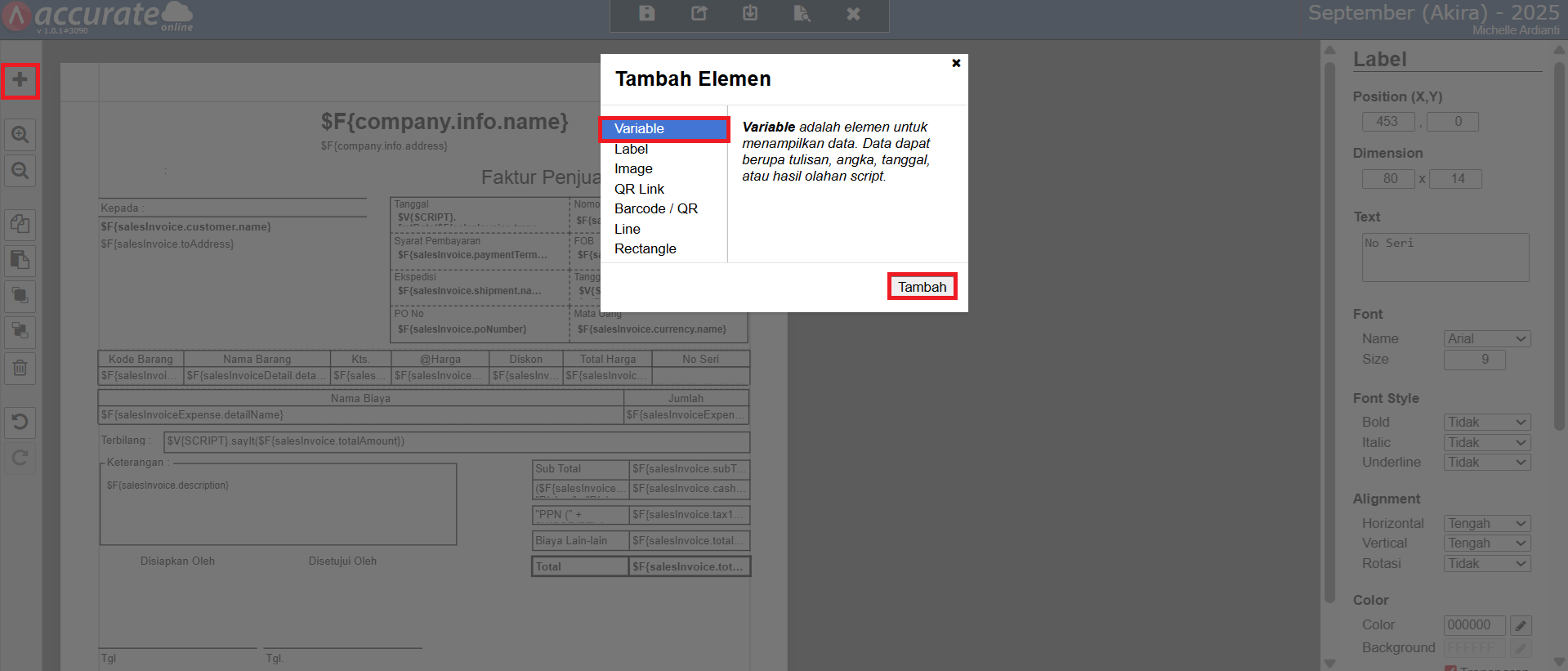
Menambahkan kolom Variable pada desain cetakan
- Klik dua kali kolom variable yang sudah ditambahkan sebelumnya, dan lakukan pencarian atas variable ‘Nomor Seri‘ pada kolom pencarian. Klik variable ‘Nomor Seri‘ hingga tampil informasi $F{detailSerialNumber.serialNumber} dan klik Simpan.
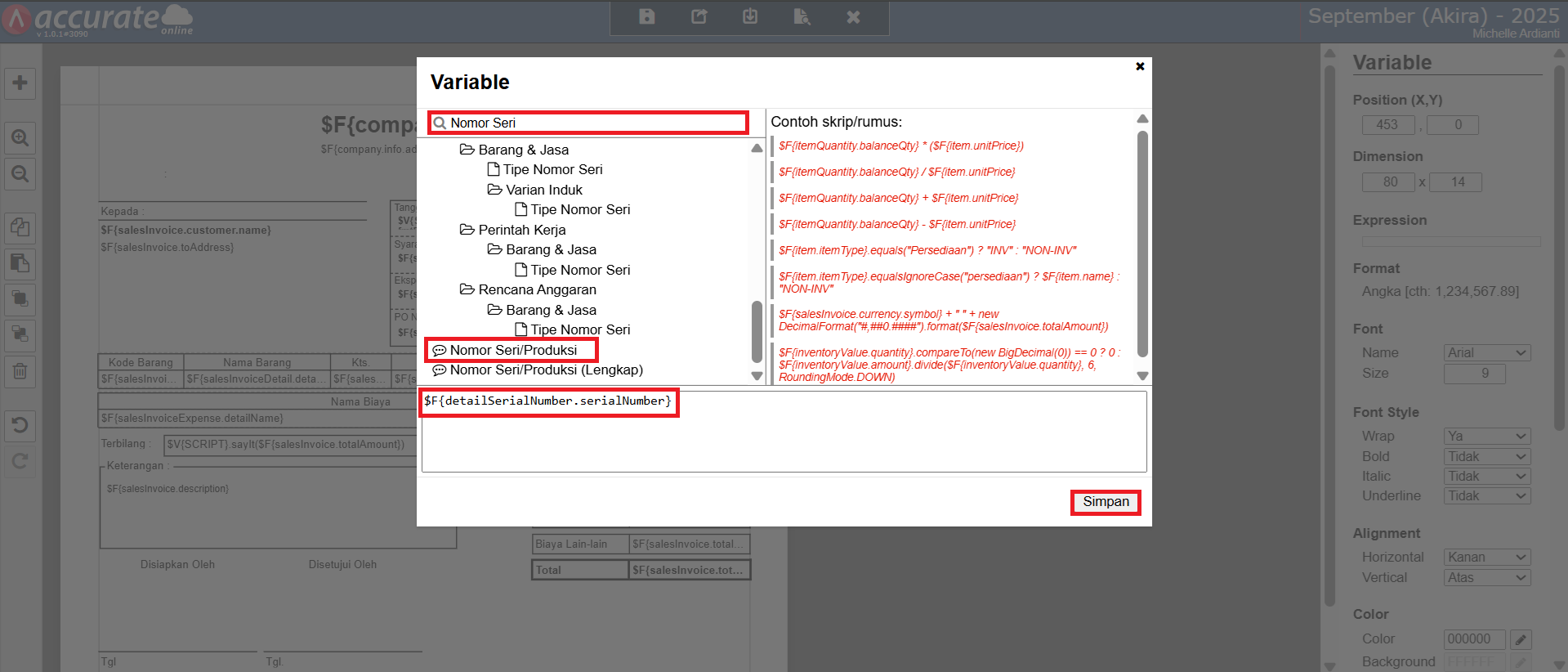
Menambahkan variable ‘Nomor Seri’ pada desain cetakan
- Simpan desain cetakan tersebut, sehingga pada hasil cetak transaksinya ini akan menampilkan informasi Nomor Seri barangnya.
(Available for AOL Version)
